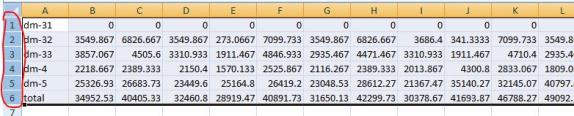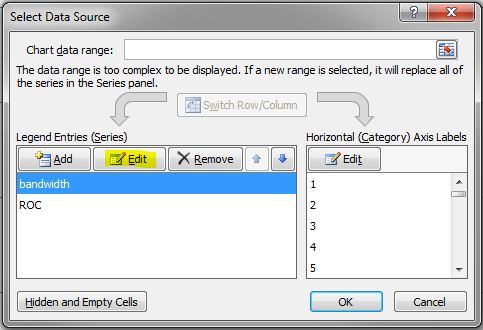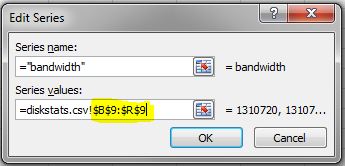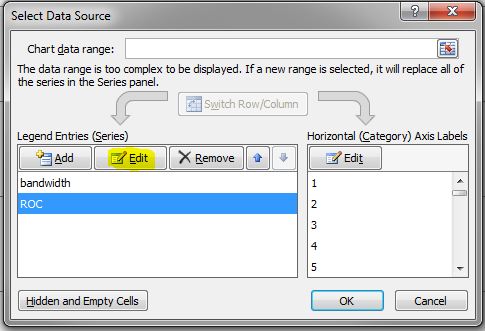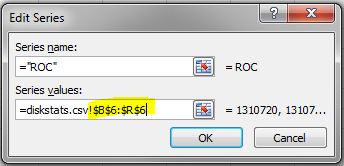Date: Desember 5, 2018
Tag: bandwidth untuk mendukung replikasi real time
Berapa Banyak Bandwidth yang Mendukung Replikasi Real-Time?
Ketika Anda ingin mereplikasi data di seluruh konfigurasi multi-site atau wide area network (WAN), Anda harus terlebih dahulu menjawab satu pertanyaan penting: Apakah ada bandwidth yang cukup untuk berhasil mereplikasi partisi dan menjaga cermin dalam keadaan mirroring karena partisi sumber adalah diperbarui sepanjang hari? Menjaga cermin di negara pencerminan sangat penting. Peralihan partisi hanya diperbolehkan ketika cermin dalam keadaan mirroring.
Oleh karena itu, langkah awal yang penting untuk mengetahui berapa banyak Bandwidth Untuk Mendukung Replikasi Real-Time adalah menentukan kebutuhan bandwidth jaringan Anda. Bagaimana Anda bisa mengukur tingkat perubahan — nilai yang menunjukkan jumlah bandwidth jaringan yang diperlukan untuk mereplikasi data Anda?
Menetapkan Tingkat Perubahan Dasar
Pertama, gunakan perintah ini untuk menentukan tingkat perubahan harian dasar untuk file atau partisi yang ingin Anda cerminkan; misalnya, untuk mengukur jumlah data yang ditulis dalam satu hari untuk / dev / sda3, jalankan perintah ini di awal hari: MB_START = `awk '/ sda3 / {cetak $ 10/2/1024}' / proc / diskstats `Tunggu selama 24 jam, lalu jalankan perintah ini: MB_END =` awk '/ sda3 / {cetak $ 10/2/1024}' / proc / diskstats` Tarif perubahan harian, dalam megabita, kemudian adalah MB_END – MB_START. Jumlah data yang dapat Anda masukkan melalui berbagai koneksi jaringan adalah sebagai berikut:
- Untuk T1 (1.5Mbps): 14.000 MB / hari (14 GB)
- Untuk T3 (45Mbps): 410.000 MB / hari (410 GB)
- Untuk Gigabit (1Gbps): 5.000.000 MB / hari (5 TB)
Menetapkan Tingkat Perubahan Mendetail
Apa selanjutnya untuk menghitung Bandwidth Untuk Mendukung Replikasi Real-Time? Anda harus mengukur tingkat perubahan yang terperinci. Cara terbaik untuk mengumpulkan data ini adalah dengan merekam aktivitas penulisan disk untuk beberapa periode (misalnya, satu hari) untuk menentukan periode penulisan disk puncak. Untuk melakukannya, buat tugas cron yang akan mencatat cap waktu dari sistem diikuti dengan dump / proc / diskstats. Misalnya, untuk mengumpulkan statistik disk setiap 2 menit, tambahkan tautan ini ke / etc / crontab: * / 2 * * * * root (tanggal; cat / proc / diskstats) >> /path_to/filename.txt Tunggu periode yang ditentukan (misalnya, satu hari, satu minggu), kemudian nonaktifkan tugas cron dan simpan file output yang dihasilkan / proc / diskstats di lokasi yang aman.
Analisis dan Grafik Rinci Perubahan Data
Selanjutnya Anda harus menganalisis tingkat detail data perubahan. Anda dapat menggunakan utilitas roc-calc-diskstats untuk tugas ini. Utilitas ini mengambil file output / proc / diskstats dan menghitung laju perubahan disk dalam dataset. Untuk menjalankan utilitas, gunakan perintah ini: # ./roc-calc-diskstats <interval> <start_time> <diskstats-data-file> [dev-list] Sebagai contoh, berikut ini membuang ringkasan (dengan per-disk puncak I / O informasi) ke hasil file output.txt: # ./roc-calc-diskstats 2m “Jul 22 16:04:01 ”/root/diskstats.txt sdb1, sdb2, sdc1> results.txt Berikut adalah contoh hasil dari file results.txt: Contoh waktu mulai: Tue Jul 12 23:44:01 2011 Contoh waktu akhir: Wed 13 Jul 23:58:01 2011 Contoh interval: 120s #Samples: 727 Sample length: 87240s (Raw times from file: Tue Jul 12 23:44:01 EST 2011, Rab 13 Jul 23:58:01 EST 2011) Tingkat perubahan untuk perangkat dm-31, dm-32, dm-33, dm-4, dm-5, total dm-31 peak: 0,0 B / dtk (0,0 b / dt) (@ Tue Jul 12 23:44:01 2011) rata-rata: 0,0 B / dtk (0,0 b / dtk) dm-32 puncak: 398,7 KB / s (3,1 Mb / dtk) (@Ini 13 Juli 19:28:01 2011) rata-rata: 19,5 KB / s (156,2 Kb / dtk) dm-33 peak: 814,9 KB / s (6,4 Mb / s) (@ Wed 13 Jul 23:58:01 2011) rata-rata: 11,6 KB / s (92,9 Kb / dtk) dm-4 puncak: 185,6 KB / s (1,4 Mb / s) (@ Wed 13 Jul 15:18:01 2011) rata-rata: 25,7 KB / s (205,3 Kb / dtk) dm-5 puncak: 2,7 MB / dtk (21,8 Mb / dtk) (@Mom 13 Jul 10:18:01 2011) rata-rata: 293,0 KB / s (2,3 Mb / dtk) total puncak: 2,8 MB / dtk (22,5 Mb / dtk) (@Mom 13 Jul 10:18:01 2011) rata-rata: 349,8 KB / s (2,7 Mb / s) Untuk membantu Anda memahami kebutuhan bandwidth spesifik Anda dari waktu ke waktu, Anda dapat membuat grafik laju perubahan data yang terperinci. Data grafik pembuangan berikut ini ke results.csv (serta membuang ringkasan ke results.txt): # export OUTPUT_CSV = 1 # ./roc-calc-diskstats 2m “Jul 22 16:04:01 ”/root/diskstats.txt sdb1, sdb2, sdc1 2> results.csv> results.txt SIOS telah membuat spreadsheet template, diskstats-template.xlsx, yang berisi data sampel yang dapat Anda timpa dengan data Anda dari roc-calc -Stat disk. Rangkaian gambar berikut menunjukkan proses menggunakan spreadsheet.
- Buka results.csv, dan pilih semua baris, termasuk kolom total.
- Buka diskstats-template.xlsx, pilih lembar kerja diskstats.csv.
- Di sel 1-A, klik kanan dan pilih Sisipkan Sel yang Disalin.
- Sesuaikan nilai bandwidth dalam sel ke arah kiri bawah lembar kerja (seperti yang ditandai pada gambar berikut) untuk mencerminkan jumlah bandwidth (dalam megabit per detik) yang telah Anda alokasikan untuk replikasi. Sel-sel ke kanan secara otomatis dikonversi ke byte per detik untuk mencocokkan data mentah yang dikumpulkan.
- Catat nomor baris dan kolom berikut ini:
-
- Total (baris 6 pada gambar berikut)
- Bandwidth (baris 9 pada gambar berikut)
- Data terakhir (kolom R pada gambar berikut)
- Pilih lembar kerja vs bandwidth ROC.
- Klik kanan grafik dan pilih Pilih Data.
- Di kotak dialog Pilih Sumber Data, pilih lebar pita di daftar Entri Legendaris (Seri), lalu klik Edit.
- Di kotak dialog Edit Seri, gunakan sintaks berikut di bidang nilai Seri: = diskstats.csv! $ B $ <row>: $ <final_column> $ <row> Gambar berikut menunjukkan nilai seri untuk spread B9 ke R9 .
- Klik OK untuk menutup kotak Edit Seri.
- Di kotak Pilih Sumber Data, pilih ROC dalam daftar Entri Legendaris (Seri), lalu klik Edit.
- Dalam kotak dialog Edit Seri, gunakan sintaks berikut di bidang nilai Seri: = diskstats.csv! $ B $ <row>: $ <final_column> $ <row> Gambar berikut menunjukkan nilai seri untuk spread B6 ke R6 .
- Klik OK untuk menutup kotak Edit Seri, lalu klik OK untuk menutup kotak Pilih Sumber Data.
Pembaruan Bandwidth vs ROC grafik. Analisis hasil Anda untuk menentukan apakah Anda memiliki bandwidth yang cukup untuk mendukung replikasi data.
Langkah selanjutnya
Jika Rate of Change Anda melebihi bandwidth yang tersedia, Anda perlu mempertimbangkan beberapa poin berikut untuk memastikan solusi replikasi Anda bekerja secara optimal:
- Aktifkan kompresi dalam solusi replikasi Anda atau di perangkat keras jaringan. (DataKeeper untuk Linux, yang merupakan bagian dari SteelEye Protection Suite untuk Linux, mendukung jenis kompresi ini.)
- Buat repositori penyimpanan lokal yang tidak direplikasi untuk data sementara dan tukar file yang tidak perlu direplikasi.
- Kurangi jumlah data yang direplikasi.
- Tingkatkan kapasitas jaringan Anda.
Untuk cara cepat seperti mencari Bandwidth Untuk Mendukung Replikasi Real-Time, baca blog kami Diproduksi ulang dengan izin dari Linuxclustering